Решил написать небольшой обзор программ, которые позволят вам сделать скриншоты рабочего стола. Тема думаю актуальная всегда, в целом думаю начать небольшие обзоры такого плана, может кому пригодятся в выборе программы.
Хочу обратить ваше внимание, что все программы для скриншотов вы сможете скачать с нашего сайта, чтобы далеко вам не ходить и не искать.
Screenshot Captor — неплохая программа для создания скриншотов, изначально идет без Русской поддержки, но местные умельцы, а именно Kopejkin, делает хорошие переводы к ней, поэтому разобраться со всеми настройками не составит труда.
Из возможностей можно отметить создание нескольких скриншотов сразу, реализована поддержка работы сразу с несколькими мониторами, полная оптимизация для работы с Windows 7 и выше, может идеально захватывать прокручиваемые страницы, после создания снимка вы сможете сразу отправить его в один из поддерживаемых сервисов, можно вставлять ваши комментарии к созданным снимкам, есть несколько режимов работы, имеется небольшая боковая панелька, которая предоставит возможность просматривать миниатюры, созданный скриншот можно сразу отправить по электронной почте.
Как сделать снимок экрана в Windows 10 и 11 | Все ЛУЧШИЕ способы и программы!
Недостатков для себя не заметил, плюс программа есть в портативном варианте, не оставляет следов в системе, наличие Русификатора еще более радует глаз, поэтому если вам нужна программа для создания скриншотов с внушительным списком возможностей, думаю данная разработка вам подойдет, плюс она бесплатна.
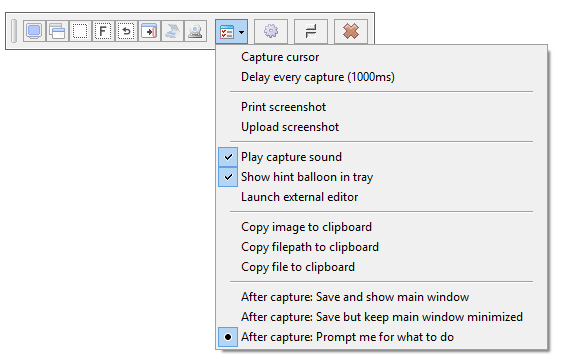
Capture-A-ScreenShot — полная противоположность Screenshot Captor, так как имеет очень маленький функционал, почти не имеет настроек, не потребляет ресурсов, да и в целом «весит» мало.
Однако если вам не нужны программы с большим набором возможностей, надо просто сделать снимок, то в целом думаю вариант должен подойти. Из настроек вам надо просто поставить галочку напротив задачи, допустим надо сделать скриншот Активного окна или всего экрана, плюс надо задать шаблон имени скриншота.
Не забывайте, что функционал у программы сильно ограничен, вы даже не сможете пользоваться «Горячими клавишами» — про другие стандартные фишки я молчу.
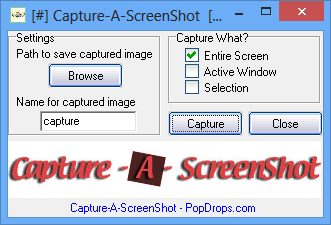
FastStone Capture — наверное, одна из самых известных программ для создания скриншотов, выпускается вроде с 2005 года, а может и раньше, версия 4 я помню точно была доступна в 2006.
Из плюсов можно отметить удобную панель захвата с большим набором функций, есть поддержка «горячих клавиш», захватывать можно совершенно все, начиная от окна и меню, заканчивая любой областью и окон с прокруткой, можно делать сними даже нескольких окон. Есть отличный внутренний редактор, можно к вашим скриншотам добавлять текст и любые линии, стрелки и прочие объекты. Есть небольшой набор встроенных эффектов, сами изображения вы можете редактировать в плане размера, резкости и так далее.
Скриншот экрана на ПК или ноутбуке #shorts
Созданный скриншот можно сохранить в разных форматах: BMP, GIF, JPEG, PCX, PNG, TGA, TIFF и PDF, картинки после создания можно сразу отправить по FTP протоколу, электронным письмом или загрузить в другую программу. Имеется инструмент экранная лупа, пипетка, линейка, можно работать с несколькими мониторами. Правда программа требует от нас денег, целых 20 долларов, это можно назвать ее минусом. Русской поддержки нет, но есть Русификаторы.
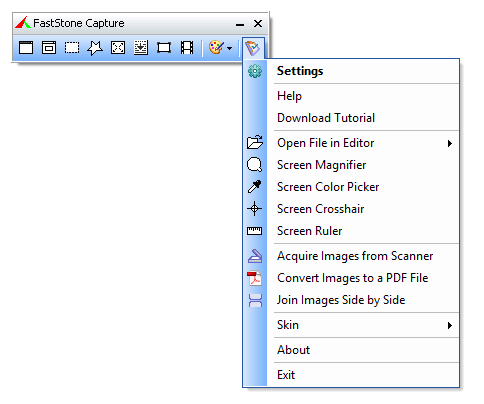
Ashampoo Snap Business — известная программа от Ashampoo GmbH горячими клавишами» и жестами мыши.

Free Screenshot Capture — на этот раз программа бесплатна, что уже должно нас радовать, Русской поддержки правда нет. После запуска вас ждет красиво окно с выбором функций.
вы сможете создать скриншот, сделать захват всего рабочего стола, изображения с вебкамеры, можете воспользоваться пипеткой, линейкой, поиграть с параметрами яркости, есть инструмент лупа.
Конечно при работе со снимками в вашем распоряжении будет удобная панель с нужными инструментами. Забыл добавить, что можно делать снимки через определенный промежуток времени, ставите например на 10 секунд и через это время будет сделан скриншот, иногда это бывает реально полезно. В целом программа неплоха, имеет приятный внешний вид, не требует от вас денег, не обновлялась правда с 2014 года, но может просто ошибок в ней нет, а значит это тоже плюс.
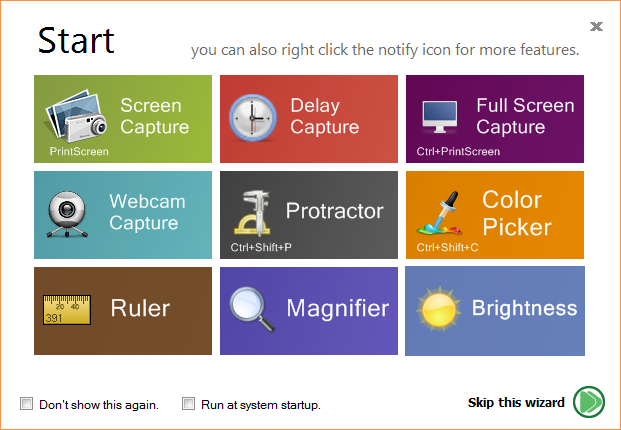
Fraps — платная программа, основная цель которой не делать скриншоты, а писать видео, поэтому много о ней не буду рассказывать, подробный обзор ждите уже когда буду рассматривать программы для видео захвата. Стоит данная программа 37 долларов, Русской поддержки нет, не обновлялась с 2013 года, но все еще не теряет свою актуальность
Скриншоты делает неплохо, можно пользоваться горячими клавишами и настроить формат вывода, можно делать снимки с задержкой. В целом это все, что касается снимков, работает только со всем рабочим столом, отдельно ничего выделять нельзя. Я бы не стал использовать ее для скриншотов, хотя в целом она и не для этого была создана, повторюсь еще раз.
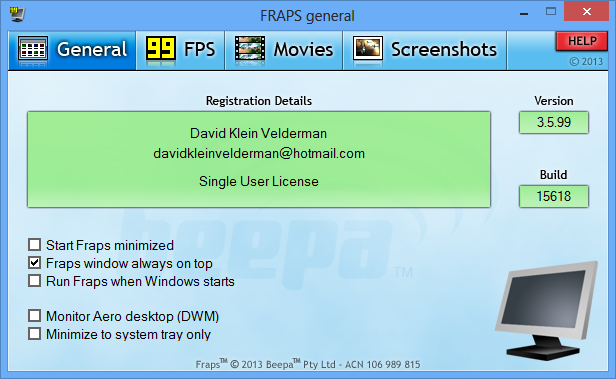
My Screen Capture — очень маленькая и простая программа, не требующая от вас денег, не имеющая почти никаких функций, пригодится только тем, кто хочет сделать скриншот и все, вот тут она идеальна. Насколько помню разработчик что-то намудрил с установкой, поэтому будьте внимательны.
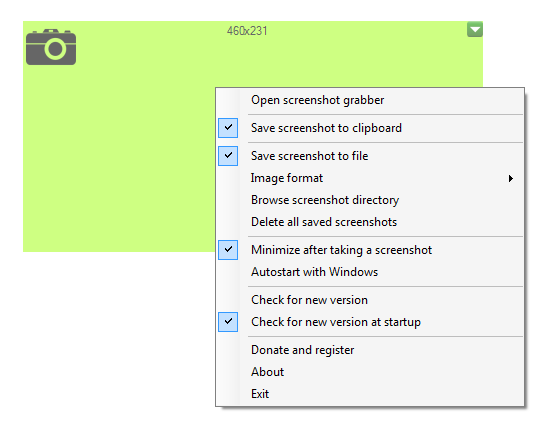
Moo0 ScreenShot — бесплатная программа, которая тоже имеет минимальный интерфейс и возможности, но зато есть Русский язык.
Вам надо указать формат с которым хотите работать, настроить горячие клавиши, далее выбрать снимок чего вы хотите сделать, всего рабочего стола, только окна или выделенную область, после жмете на нужную кнопку и получаете снимок, все очень просто как я и написал выше.
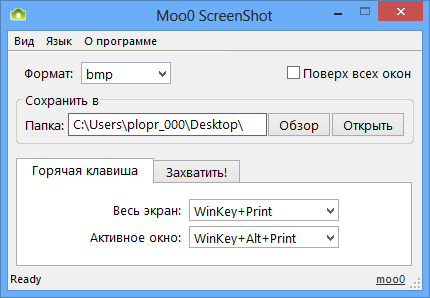
Greenshot — программа которую я выбрал для себя, а так как я делаю часто скриншоты, выбирал я долго, но это не говорит о том, что разработка лучше других, просто мне она подошла вот и все.
Из плюсов можно отметить наличие портативной версии, есть Русская поддержка, программа полностью бесплатна. Есть как общие настройки так и быстрые, где вы можете указать только основные параметры для работы не утруждая себя вникать в остальное.
Меня часто спрашивают, какие у меня установлены настройки, в целом ничего необычного, выводимый формат PNG, указатель мыши не захватываю, звук воспроизведения стоит ( мне так удобнее ), уведомления я выключил, а вот лупу включил, задержка стоит на 10 МС, при снимках окна стоит режим интерактивного окна, соотношение сторон и захват IE установлены, копирование скриншота в буфер я выключил, качество JPEG стоит на 85 процентов, в пункте назначения я поставил галочку напротив Сохранить непосредственно, в принтерах и эксперте ничего не трогал. Таким образом программа делает скриншот быстро, не задавая вопросов сразу кидает его куда мне надо.
Реализована интеграция с сервисом Imgur, захватить можно как активное окно, так и область, нужный элемент окна, весь рабочий стол, можно захватывать окно из списка.
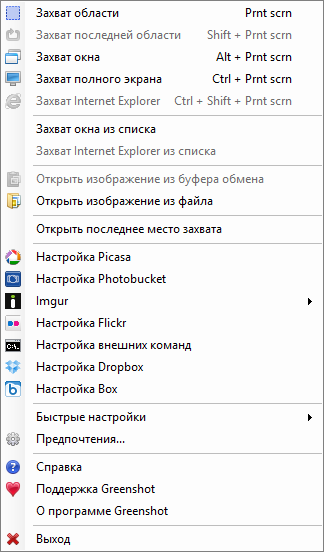
PicPick — очень известная программа, из плюсов сразу стоит отметить Русскую поддержку, наличие портативной версии от самих разработчиков, плюс она бесплатная, имеет хороший функционал, не уступает многим платным аналогам.
При создании снимка вы можете сразу отправить его на печать через принтер, сохранить в одном из поддерживаемых форматов. Есть режим авто-прокрутки, можно работать с двумя мониторами, есть звуковые эффекты. Программа совместима с FTP, браузерами, почтовыми клиентами и прочими сервисами. Можно делать снимок всего экрана, только активного окна, можно работать с окнами имеющие прокрутку, делать скриншот только нужной области, есть режим повтор последнего захвата.
После того как скриншот сделан, его можно отредактировать, добавить свой рисунок, фигуру, линию или стрелку, текст и так далее. Есть эффекты резкости, размытости, можно регулировать параметры яркости, есть цветовая палитра. Имеется экранная лупа и другие полезные инструменты.
Данное приложение можно смело назвать идеальным для создания скриншотов, программа очень хороша, выпускается, если не ошибаюсь 2004 года, хорошо себя зарекомендовала, думаю понравится многим. Очень шустрая и не требовательная к ресурсам системы.
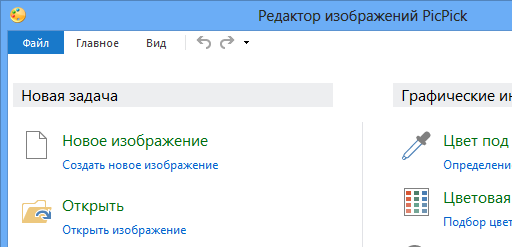
Joxi — программа от Российских разработчиков, которая отлично подойдет тем, кто хочет быстро сделать скриншот, после добавить к нему аннотацию и сразу отправить в социальную сеть, например Facebook или Twitter.
У программы есть свое облако, где вы можете хранить скриншоты, дается вроде всего 1 ГБ, для этого надо пройти авторизацию, а можете авторизироваться используя аккаунт в социальной сети, Вконтакте поддерживается. В настройках можно указать качество картинки, от этого будет зависеть насколько много будет весить ваш скриншот.
Снимки можно делать как всего рабочего стола, так и нужной области, в целом тут все как везде, есть и редактор, в которой можно добавить разные элементы к вашим картинкам. Можно размыть определенные участки картинки оставив только важную информацию, что тоже полезно.
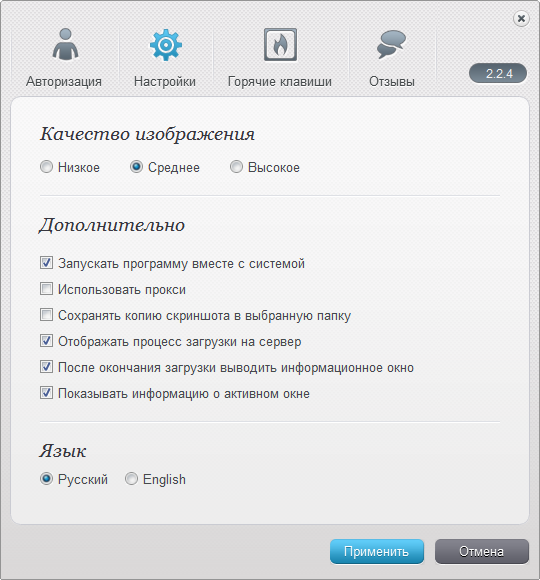
Image Uploader — еще одна программа из названия которой уже ясно, что главная ее особенность в том, что созданный скриншот вы сможете сразу загрузить на один из хостингов, список поддерживаемых очень большой, поэтому почти каждый для себя найдет нужный.
Из плюсов стоит отметить Русский язык, наличие портативной версии, поддержка большого количества хостингов, возможность извлекать кадры из видео, поддержку компоновки нескольких снимков в один. В настройках можно указать скриншот в каком формате вы хотите делать, там же можно указать качество желаемой картинки, задержку в секундах и так далее. В целом программа меня порадовала, отвечает почти всем функциям таких приложений.
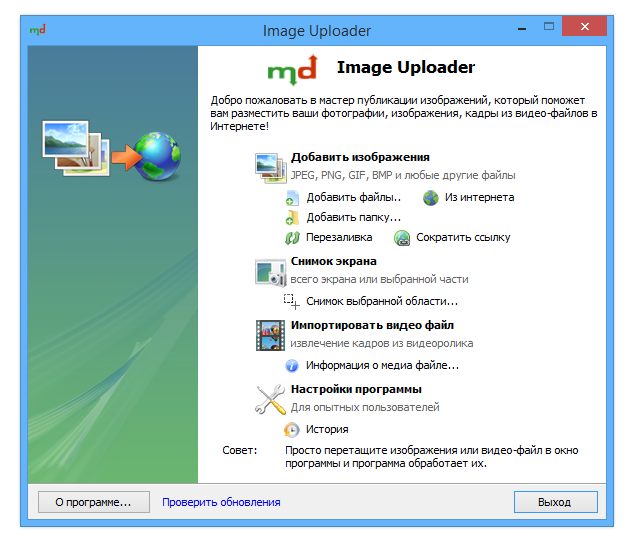
TechSmith SnagIt — наверное одна из самых дорогих и увесистых программ для создания скриншотов и записи видео, так как речь у нас идет только про скриншоты, о видео пока разговор закроем. Программа стоит почти 50 долларов, для ее запуска вам понадобится 2.4 ГГц процессора с одни ядром и с двумя если речь идет про видео, 1 Гб оперативной памяти, .NET 4.0 или выше, Active Accessibility 2.0 для захвата ссылок с Интернет-страниц, в бесплатной версии ограничения на 15 дней использования, плюс копирайт будет везде.
Помимо стандартных фишек вы получите возможность комбинировать скриншоты, сможете отметить на скриншоте нужную область, после чего программа размоет все остальное и сделает акцент на нужном месте, есть возможность добавить к вашим картинкам всякие стрелки, кнопки и прочие элементы разметки. Имеется режим Авто-сохранения, можно маркировать ваши скриншоты для быстрого доступа к ним. Конечно вашими снимки сможете быстро делиться с друзьями, перед этим обработав их во встроенном редакторе. Благодаря Русским умельцам, а именно Kastaneda, вы сможете Русифицировать интерфейс программы.
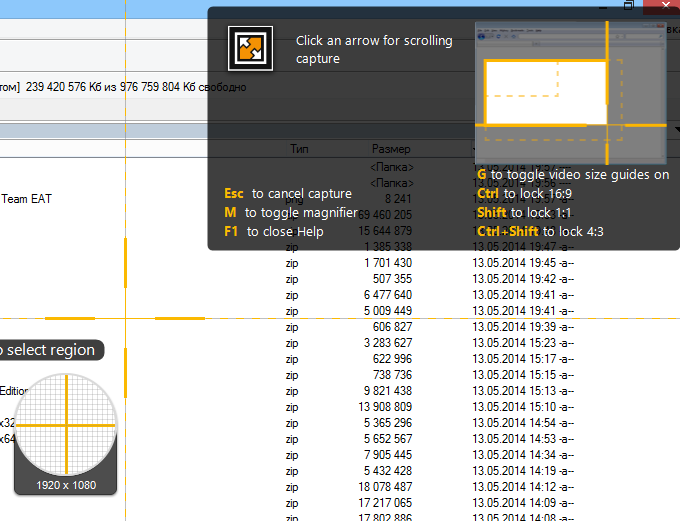
Вот такой небольшой обзор у меня получился , конечно программ намного больше, даже на наше сайте их штук 10 точно можно еще найти, постарался выбрать самые актуальные на мой взгляд, если что важное забыл, дополняйте в комментариях, с радостью почитаю и отвечу, надеюсь теперь при выборе программ для скриншотов, вопросов больше не будет.
Источник: rsload.net
Как делать лучшие скриншоты на PC?

На сайте PC Gamer появилась отличная статья-гайд о том, как делать лучшие скриншоты на PC, и мы решили перевести для вас основные положения, упаковав их в удобный формат семи шагов.
Шаг 1. Подготовка. Выкручиваем настройки графики на максимум

Отправная точка идеального скриншота — выкрутить максимально возможные настройки графики, чтобы выжать максимальную детализацию из вашей видеокарты, возможно, даже заставить ее рендерить изображение в большем разрешении, чем способен ваш монитор.
Но покупать новый монитор не обязательно. нам поможет процесс под названием даунсэмплинг, он же Virtual Super Resolution (AMD) он же Dynamic Super Resolution (Nvidia).
На видеокартах Nvidia необходимо сначала включить поддержку DSR в Nvidia Control Panel, а у AMD нужно активировать VSR в настройках Radeon. Также существует утилита от моддера Durante под названием GeDoSaTo, она работает с большинством игр на DirectX 9.
Шаг 2. Подготовка. Используем правильную программу для захвата скриншотов

Большинство признанных мастеров скриншотов выбирают MSI Afterburner. Эта программа используется для разгона, но также она умеет снимать скриншоты в чистом PNG без потерь и сжатия.
Также можно использовать GeForce Experience или Windows DVR. Первый умеет сразу загружать скриншоты на Imgur, а второй предустановлен в Windows 10 и гарантированно работает со всеми приложениями.
Суть в том, чтобы захватывать скриншоты в максимально возможном разрешении и размере. Потом их можно сжать, а вот улучшить качество уже не получится.
Шаг 3. Ищем правильный угол

Для идеального скриншота вашей любимой игры вам нужен полный контроль над камерой, чтобы располагать ее так, как нужно вам, а не возможно в игре. Единого инструмента для этого не существует, так как каждая игра имеет собственную систему управления камерой.
Моды и программы для контроля над камерой ищите на HattiWatti. Если того, что вам нужно, там нет, придется опуститься в глубины CheatEngine, который предназначен для создания читов, но также позволяет свободно перемещать камеру и скрывать интерфейс.
Как именно пользоваться CheatEngine — вопрос для другого гайда.
[Прим. ред. — видеокарты Nvidia серии 10хх поставляются с утилитой Nvidia Ansel, которая позволяет ставить любую игру на паузу и свободно управлять камерой]
Шаг 4. Учимся смотреть на мир (виртуальный) как фотограф

Статья отсылает к нескольким авторитетным англоязычным источникам, которые помогут освоить азы фотографии:
- Photography subreddit
- Weekly photoclass subreddit
- Photo.net
- Bestphotolessons.com
- Курс Мичиганского университета
Или можете поискать русскоязычные самоучители фотографии в Интернете.
Шаг 5. Постобработка графики

Зачем делать скриншот просто красивой игры, если картинку можно сделать еще лучше? Для этого придется озаботиться настройкой постобработки графики вашей игры. Лучшим софтом в этом деле общепризнанно является SweetFX,
Ну все, теперь можно наконец сделать скриншот!
Шаг 6. Обработка готовых скриншотов и загрузка в Сеть

Щелчком затвора процесс создания идеального скриншота не заканчивается. Теперь нам предстоит обработка получившихся снимков.
Здесь ваш первый помощник — Photoshop, но если у вас нет этой программы, не расстраивайтесь. На замену вполне сгодятся бесплатные GIMP и веб-редактор Pixlr. Впрочем, удачные снимки можно выкладывать и без обработки.
Но куда? Тот же Imgur будет сжимать ваши фото, и они будут непременно терять в качестве, так что лучше завести себе галерею на Flickr.
Источник: kanobu.ru
11 лучших бесплатных программ для создания снимков экрана для Windows
Передавать информацию всегда проще, когда она имеет визуальное представление. В эпоху цифровых технологий мы знаем, как создание снимков экрана оказалось настолько полезным для этой и других целей, таких как создание заметок и отправка более четких идей всего за несколько кликов.
В настоящее время доступно различное программное обеспечение и инструменты для создания снимков экрана, поэтому выбор приложения, которое лучше всего соответствует вашим потребностям, может быть немного сложным. Итак, мы перечислили лучшие бесплатные программы для создания снимков экрана для многих целей.

Программы для Windows, мобильные приложения, игры — ВСЁ БЕСПЛАТНО, в нашем закрытом телеграмм канале — Подписывайтесь:)
- Легко использовать
- Встроенный для пользователей Windows
Snipping Tool — это текущее приложение для создания снимков экрана по умолчанию в Windows от Windows Vista до Windows 10. С помощью этого приложения вы можете сделать снимок экрана любой части экрана вашего ПК.
Он имеет четыре различных типа фрагментов: произвольная, прямоугольная, оконная и полноэкранная.
С помощью фрагмента произвольной формы вы можете нарисовать произвольную форму вокруг объекта или части экрана, которую вы хотите захватить. Прямоугольный фрагмент позволяет выделить объект в форме прямоугольника.
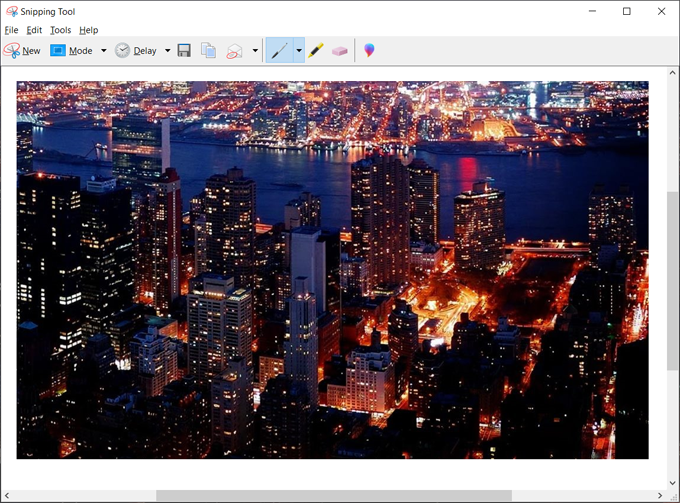
Фрагмент окна позволяет сделать снимок экрана окна. Наконец, полноэкранный снимок захватывает весь экран.
Вы можете установить задержку перед снятием скриншота на 1-5 секунд. Приложение также позволяет редактировать снимки экрана с помощью инструмента «Перо и выделение» или редактировать его в Paint 3D.
После внесения всех изменений в снимок экрана вы можете либо сохранить его на диске с такими форматами файлов, как .jpg, .png, .gif или .mh, либо напрямую отправить его как часть электронного письма.
Это приложение идеально подходит для всех ваших основных потребностей в захвате экрана.
- Встроен для пользователей Windows 10
- Более широкие варианты использования и функциональность
- Легко использовать
- Текущая версия может зависать и зависать
- Нет записи видео
Snip and Sketch — новое приложение Windows для создания снимков экрана и многого другого. Он предназначен для замены Snipping Tool в будущих выпусках операционной системы. Вы можете получить к нему доступ с помощью горячих клавиш «Windows + Shift + W или Windows + W.»
Приложение имеет те же основные функции, что и Snipping Tool. Некоторые из его функций включают захват части экрана в четырех режимах: прямоугольный, произвольной формы, окно и полноэкранный фрагмент. Затем вы можете редактировать изображение с помощью функции Touch Writing.
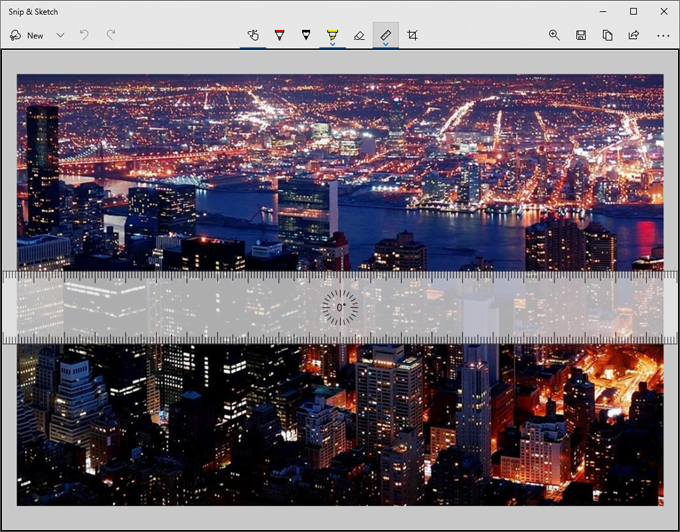
Есть также несколько дополнительных функций для редактирования, таких как инструмент «Линейка», который дает вам виртуальную линейку для направляющих линий, и инструмент «Обрезка», который позволяет повторно обрезать снимок экрана после захвата.
Snip and Sketch дает вам возможность распечатать или поделиться своим снимком экрана по электронной почте или другим приложениям, установленным на вашем компьютере.
Приложение, безусловно, является отличной заменой Snipping Tool с более широким спектром функций и постоянными обновлениями на основе отзывов пользователей.
3. ПоделитьсяX — Универсальность
- Более широкие варианты использования и функциональность
- Универсальный
- Множество вариантов обмена
- Имеет видео конвертер
- Бесплатное использование
- Слишком много пунктов меню, которые могут показаться непосильными
ShareX — это больше, чем просто инструмент для создания скриншотов. Он начинался в основном как загрузчик файлов, но теперь это приложение имеет множество режимов, таких как полноэкранный режим, окно, монитор, регион и его варианты, запись экрана для видео и файлов .gif, конвертер видео, прокрутка захвата, захват текста и функция автоматического захвата. В нем также есть список горячих клавиш, которые вы можете запомнить для облегчения использования.
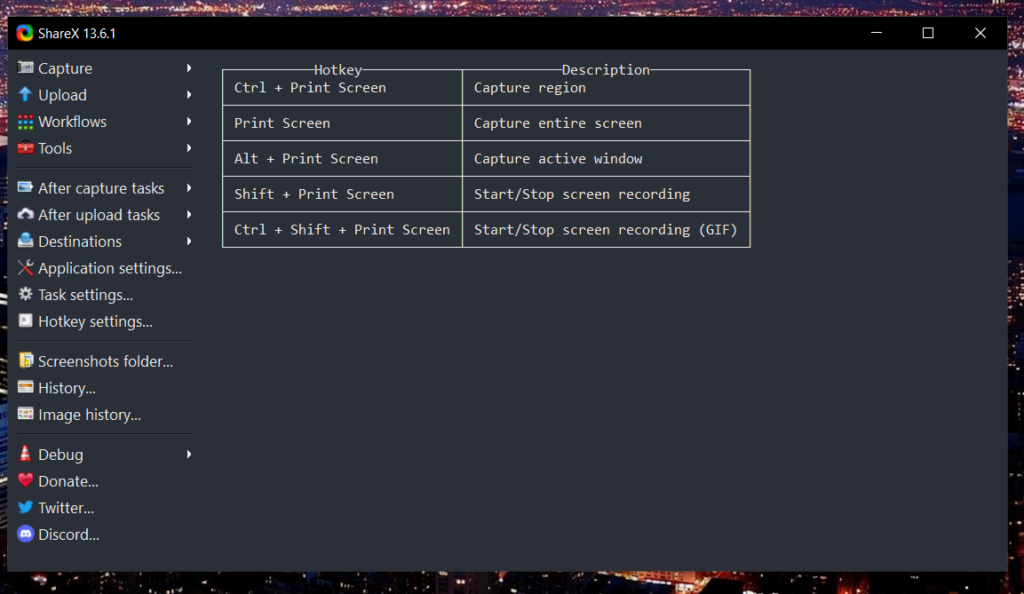
Сделав снимок экрана, вы можете загрузить, распечатать, скопировать в буфер обмена и многое другое. Вы также можете добавлять аннотации с помощью инструментов редактирования приложения.
Одна из его лучших особенностей — возможность делиться информацией на многих платформах и в социальных сетях.
Это делает его удобным для более быстрого обмена и идеально подходит для людей, которые часто делятся файлами в разных приложениях.
- Интуитивно понятный
- Простота установки и использования
- Поставляется с простыми функциями
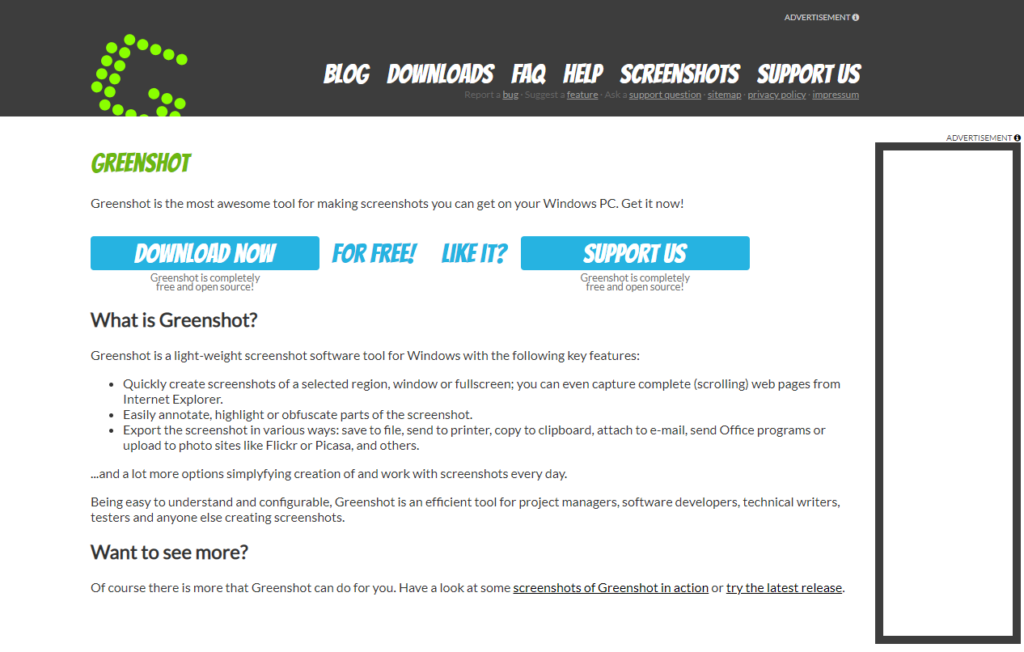
Greenshot — это ваше основное приложение для создания снимков экрана. Его цель — упростить создание снимков экрана и их сохранение с помощью клавиши PrtScn. Вы можете сохранить снимок экрана, открыть его в редакторе изображений, скопировать в буфер обмена, распечатать, отредактировать в MS Paint или напрямую загрузить в Imgur.
Кроме того, в нем не так много функций, как в других приложениях, поэтому он подходит людям, которым нужно только делать снимки экрана.
5. Потрясающий снимок экрана — Расширение браузера Basic Screencap
- Иногда может съесть вашу оперативную память
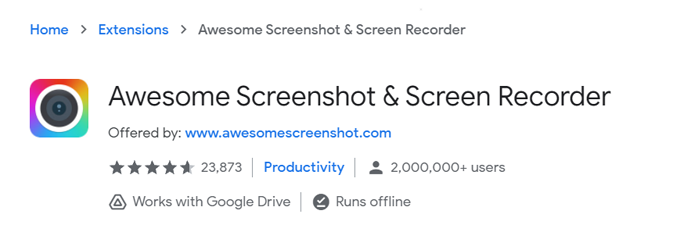
Awesome Screenshot — это расширение для браузера, специализирующееся на создании снимков экрана. Он имеет те же функции, что и основные установленные приложения для создания снимков экрана. Вы можете делать снимки экрана, добавлять аннотации, повторно кадрировать изображение и делиться ими или загружать прямо на Google Диск.
В качестве расширения браузера вы можете удобно захватывать веб-страницы, а также делать снимки экрана с прокруткой. Единственным недостатком этого расширения является то, что оно может ухудшить вероятность замедления работы вашего компьютера или вызвать задержку при просмотре.
- Разнообразие функций даже в бесплатной версии
- Легко использовать
- Рассинхронизация звука при записи видео каждый раз, когда вы приостанавливаете запись видео
- Видеозаписи несовместимы с некоторыми видеоредакторами (такими как Premiere Pro).
Icecream Screen Recorder — одно из самых распространенных приложений для создания снимков экрана, которое включает функцию записи видео. Доступ ко всем его функциям легко получить, а создание снимков экрана выполняется быстро и удобно.

Он имеет основные типы снимков экрана, такие как снимок экрана выбранной части или полное окно. Вы также можете комментировать снимки экрана, записывать свои игры или выбирать другие параметры захвата экрана.
Это приложение является одним из лучших программ для создания снимков экрана для Windows, даже без подписки на его версию Pro.
- Универсальный
- Имеет множество функций
- Запись наложения веб-камеры во время записи экрана
- Пользовательский интерфейс требует улучшений
Online Broadcast Software (OBS) — это бесплатное программное обеспечение для захвата экрана, которое дает вам свободу захвата изображения с экрана с его подробными настройками.
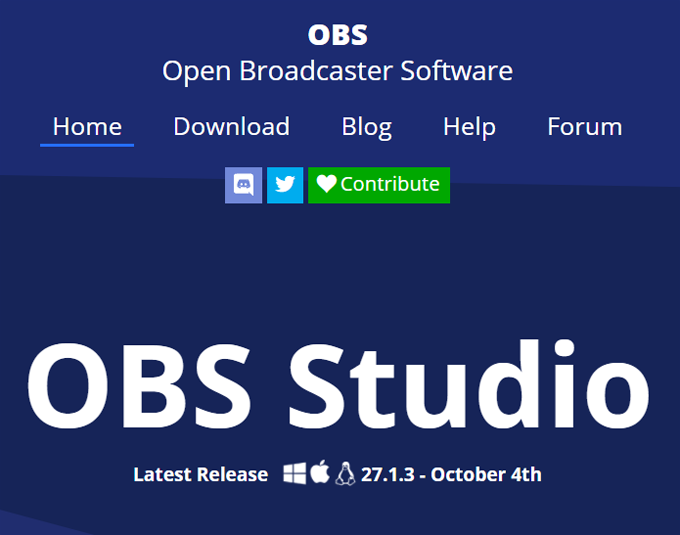
Помимо основных функций создания снимков экрана, у вас есть параметры наложения, запись экрана, встроенная анимация и другие полезные функции для людей, создающих учебные пособия или записывающих потоки.
Преобразование видео также удобно благодаря функции Remux. Кроме того, вы можете сохранять свои изображения и видеозаписи в различных форматах файлов, таких как .png и .jpg для снимков экрана и .mkv, .mp4 и др. Для видео.
8. LightShot — Подходит для пользователей Prntscr
- Быстро, легко настраивается
- Легкий, простой в использовании
- Изображения можно загружать на prntscr.com
- Поставляется с основными функциями
- Проблемы конфиденциальности
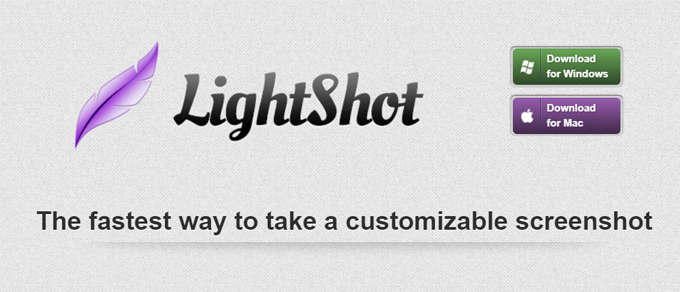
Lightshot — это приложение PrntScr.com для ПК. Используя горячую клавишу Print Screen или Fn + Insert, вы можете удобно делать снимки экрана. Вы можете скопировать снимок экрана в буфер обмена, сохранить, отредактировать и загрузить в Интернет.
У вас также есть доступ к вашей истории скриншотов. Однако в приложении недостаточно функций безопасности, поэтому не рекомендуется делать скриншоты с конфиденциальной информацией.
9. Скриншот Nimbus — Расширение для браузера пользователей Nimbus Note
- Быстрые скриншоты
- Настраиваемые параметры захвата экрана
- Может работать с Nimbus Note
- Совместим с большим количеством браузеров
- Функция записи экрана предназначена только для пользователей Chrome.
- Склонен к сбоям и потере данных
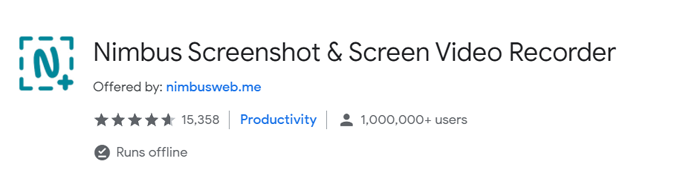
Nimbus Screenshot — еще одно расширение браузера для захвата экрана, совместимое с Chrome, Firefox и другими основными браузерами. Его также можно установить как настольное приложение Windows.
В нем есть все основные функции и настройки для создания снимков экрана. Кроме того, в нем есть инструменты для редактирования аннотаций. Вы можете распечатать, сохранить, скопировать в буфер обмена, загрузить в облако и поделиться своими изображениями. Вы также можете записывать экраны в настольном приложении.
10. Snipaste — Помощник по продуктивности
- Многофункциональный, несмотря на простоту
- Имеет быстрые, полезные функции
- Нет возможности записи видео
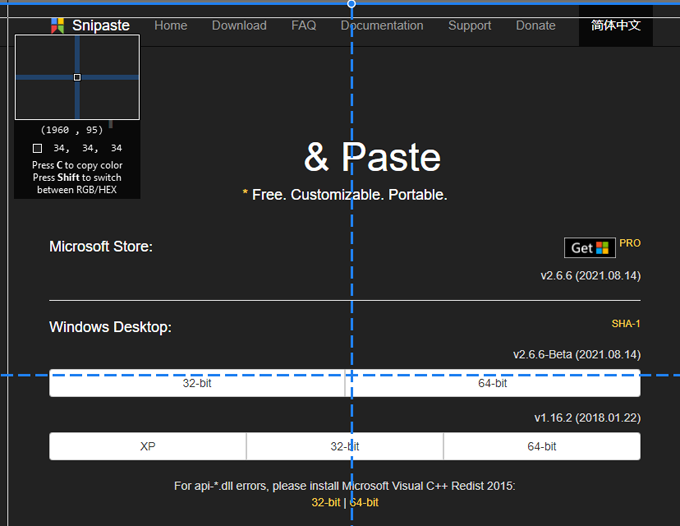
Snipaste — это удобное приложение для создания скриншотов, которое легко установить и бесплатно для личного использования. Помимо основных функций захвата экрана, он имеет небольшие дополнительные функции, которые переводят скриншоты на новый уровень.
Он имеет автоматическое определение элементов пользовательского интерфейса, поддержку нескольких экранов, выбор цвета и другие забавные дополнения. Его редактор имеет основные параметры аннотации, такие как формы, текст, маркеры и даже эффекты размытия.
11. ScreenTake — Быстро и легко учиться
- Подвижные аннотации / рисунки
- Сохранить как PDF
- Поддержка PSD
- Смайлики
- Добавьте картинку на свой снимок экрана
- Доступно как расширение Chrome, так и загружаемое приложение
ScreenTake — еще одна лучшая программа для создания снимков экрана, которая эффективна и проста в использовании.
Вы можете быстро делать снимки экрана с помощью этого приложения и настраивать его с помощью инструментов редактирования. Кроме того, вы можете загрузить свое изображение в облако или создать ссылку для общего доступа.
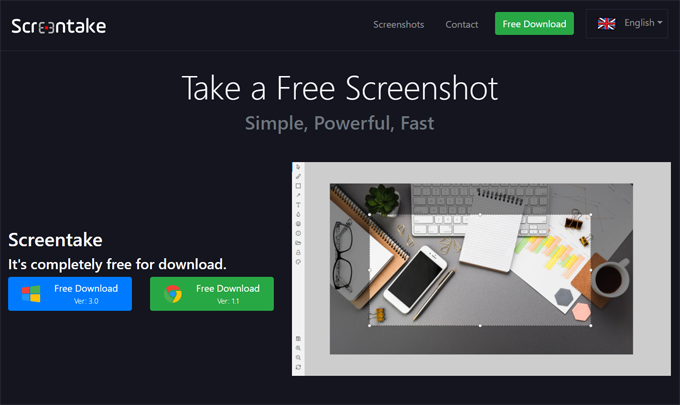
Запись анимированных GIF-файлов — еще одна творческая функция, с которой вы можете поиграть. Он также имеет функцию интеллектуального распознавания, возможность перемещать или изменять размер ваших скриншотов и поддерживает Google WebP. Приложение имеет удобный интерфейс, и вы легко научитесь им пользоваться.
Выбор вашего приложения
Лучшее программное обеспечение для создания снимков экрана — это то, что предвосхищает потребности своих целевых потребителей. Если вы ведете заметки, стример или просто обучаетесь, в нашем списке вы найдете подходящее приложение, которое соответствует вашим потребностям.
Поскольку эти приложения бесплатны, вы также можете попробовать их некоторое время и посмотреть, что лучше всего подходит для вас. Не бойтесь пробовать разные приложения, пока не найдете то, которое вам удобнее всего.
Программы для Windows, мобильные приложения, игры — ВСЁ БЕСПЛАТНО, в нашем закрытом телеграмм канале — Подписывайтесь:)
Источник: mexn.ru